Los archivos por lotes se usan generalmente para automatizar tareas repetitivas en computadoras con Windows, y la capacidad de programar esas tareas para que se ejecuten en momentos designados lo convierten en una poderosa herramienta de productividad. Hoy, aprenderemos cómo programar archivos por lotes en Windows 10 utilizando la utilidad Programador de tareas incorporada. Incluso si no es un usuario avanzado, las sencillas instrucciones le ayudarán a crear archivos por lotes para ejecutar comandos en un horario para ayudar a automatizar las tediosas tareas en su PC..
Programar archivos por lotes para que se ejecuten automáticamente en Windows 10
Este tutorial le mostrará no solo cómo programar archivos por lotes para que se ejecuten automáticamente en Windows 10, sino que también le informará sobre qué es y cómo ayuda a los usuarios avanzados a automatizar tareas en computadoras con Windows. También le enseñaremos cómo crear un archivo por lotes en Windows 10. Así que, sin más preámbulos, veamos qué es un archivo por lotes y cómo usarlos para ejecutar comandos en un horario en Windows usando el Programador de tareas. Tabla de contenido + -
¿Qué es un archivo por lotes??
Los archivos por lotes en Windows son archivos de secuencia de comandos, generalmente con una extensión .bat, capaces de ejecutar una serie de comandos en el símbolo del sistema en una secuencia específica y de acuerdo con los activadores definidos por el usuario. Puede crear un archivo por lotes para ejecutar casi cualquier comando del símbolo del sistema, ya sea de forma manual o programada.
Los archivos BAT son compatibles con DOS, OS / 2 y Windows, pero no todas las extensiones son compatibles con todas las plataformas. Mientras que .bat se usa en DOS y Windows, otras plataformas como Windows NT y OS / 2 también agregaron la extensión .cmd. Los archivos por lotes para otros entornos pueden tener otras extensiones.
Los archivos por lotes son similares a Job Control Language (JCL), DIGITAL Command Language (DCL) y otros sistemas en mainframe y miniordenadores. Los sistemas operativos similares a Unix, como Linux, tienen una forma similar de automatizar tareas, llamada script de shell, que está diseñado para ser ejecutado por el shell de Unix..
¿Qué puedo hacer con los archivos por lotes programados??
Como ya se mencionó, los archivos por lotes lo ayudan a automatizar tareas repetitivas en Windows. Puede usarlo para modificar la configuración del sistema, abrir programas específicos en momentos específicos, iniciar múltiples aplicaciones en un horario, automatizar copias de seguridad del sistema y más. Todas las versiones compatibles de Windows (servidor y cliente) tienen un conjunto de comandos de consola Win32 integrados que puede usar para automatizar tareas mediante secuencias de comandos o herramientas de secuencias de comandos. Puede utilizar Windows PowerShell, los comandos de Windows o Windows Script Host para la automatización..
¿Qué aplicaciones especiales necesito para crear archivos por lotes??
No necesita editores de código fuente o IDE sofisticados para escribir archivos BAT en Windows. Todo lo que necesita es el viejo Bloc de notas, porque todo lo que necesita es un editor de texto básico para crear un archivo por lotes en Windows.
Cómo hacer un archivo por lotes en Windows 10?
Para comenzar, escribamos un archivo por lotes simple que abrirá múltiples programas simultáneamente al inicio cada vez. Uso Firefox todos los días para mis necesidades de navegación y Outlook para revisar mi correo. Así que crearemos un archivo por lotes para llamar al ejecutable para ambos programas que queremos abrir. Para eso, haga lo siguiente:
- Abra el Bloc de notas y copie y pegue la siguiente línea -
@echo apagado
Esto le dirá a su computadora que no le dé ningún mensaje o ventana emergente mientras ejecuta los comandos en el archivo por lotes.
- Ahora agregaremos las dos siguientes líneas. Iniciarán Firefox y Outlook simultáneamente cada vez que se ejecute el archivo..
inicie "Firefox" "C: \ Archivos de programa \ Mozilla Firefox \ Firefox.exe"
inicie "Outlook" "C: \ Archivos de programa \ Microsoft Office \ root \ Office16 \ Outlook.exe"
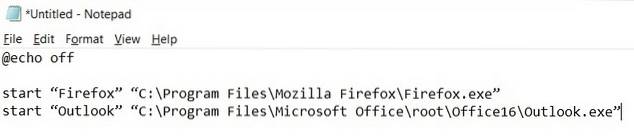
Hay tres elementos básicos para los comandos anteriores. El primero es el comando 'iniciar' que se usa en archivos por lotes para abrir programas.
El siguiente es el nombre de la aplicación: Firefox, Outlook, etc. Es solo para su conveniencia, por lo que puede usar el nombre que desee sin afectar el resultado final..
Finalmente, está la ruta de instalación de la aplicación. Estará determinado por el lugar donde esté instalado el programa de destino. En mi caso, ambos están instalados en "C: \ Archivos de programa \". Para aplicaciones de 32 bits, la ubicación predeterminada sería ""C: \ Archivos de programa (x86) \"".
- Lo que ahora tiene es un archivo de texto con un par de líneas de código. Para guardarlo como un archivo por lotes, haga clic en Archivo> Guardar como (vea la captura de pantalla a continuación).
- Puede guardarlo con cualquier nombre. Estoy usando ""demo.bat"" porque es un archivo por lotes creado con fines de demostración. Lo más importante es asegurarse de cambiar el tipo de archivo a 'Todos los archivos' (*. *) En lugar de 'Documentos de texto' (* .txt).

Puede crear cualquier cantidad de archivos para realizar tareas en su PC. Muchos archivos por lotes también están disponibles para su descarga en línea, pero asegúrese de descargarlos de fuentes confiables para evitar amenazas de malware..
Cómo programar archivos por lotes
Ahora que hemos aprendido cómo crear archivos por lotes, centraremos nuestra atención en la parte (relativamente) más fácil en la que lo configuramos para que se ejecute en un horario. En nuestro caso, configuraremos este archivo para que se ejecute cada vez que inicie sesión en Windows. Para hacer esto, usaremos el Programador de tareas de Windows incorporado, que es una utilidad que permite a los usuarios especificar desencadenantes para iniciar programas o scripts en momentos predefinidos o en intervalos de tiempo específicos..
- Para abrir el Programador de tareas, busque 'programar' en la barra de búsqueda de Windows y haga clic en el icono del Programador de tareas.

- Una vez que se abra la ventana del Programador de tareas, haga clic en 'Crear tarea básica' en el panel derecho.
Nota: También puede optar por controles más granulares sobre el tiempo de programación, los desencadenantes y las condiciones seleccionando 'Crear tarea' en lugar de 'Crear básico Tarea'.
- A continuación, asigne a su tarea el nombre que desee. Elegí el autoexplicativo 'Abrir Firefox y Office'. Ahora haga clic en 'Siguiente'.

- Ahora, tendremos que elegir un disparador. Esto decidirá cuándo se ejecutará el archivo por lotes. En nuestro caso, queremos que se ejecute cada vez que me conecto, así que elegí 'Cuando me conecto'. Haga clic en 'Siguiente' una vez que haya elegido una opción.

- Finalmente viene la parte más importante: elegir una 'Acción'. Le dirá a Windows de qué se trata la tarea en primer lugar. En nuestro caso, queremos ejecutar nuestro script por lotes, por lo que elegiremos 'Iniciar un programa'.

- A continuación, apuntaremos a Windows hacia el archivo por lotes de destino haciendo clic en el botón 'Examinar' y navegando hasta su ubicación. En nuestro caso, guardamos el archivo en el escritorio, por lo que la ruta completa es ""C: \ Users \
\ Desktop \ Stuff \ File \ demo.bat ”. Ahora haga clic en 'Siguiente' en la parte inferior.
- Finalmente, haga clic en 'Finalizar' en la siguiente pantalla para crear la tarea.

¡Eso es! Ahora sabe cómo crear y programar archivos por lotes para automatizar tareas simples pero repetitivas en Windows.
Utilice archivos por lotes para automatizar tareas en Windows
Como ya se mencionó, puede jugar con otras opciones dentro del Programador de tareas para automatizar varias tareas en Windows. Por ejemplo, consulte nuestro artículo sobre la programación del apagado automático de computadoras con Windows 10 haciendo clic en el enlace. Una vez que empiece a dominarlo, verá que las posibilidades son infinitas. Entonces, ¿qué tarea tediosa y repetitiva desea automatizar utilizando archivos por lotes? Háganos saber en los comentarios a continuación."
 Gadgetshowto
Gadgetshowto

![El ganador de la Facebook Hacker Cup 2012 es Roman Andreev de Rusia [Fotos]](https://gadgetshowto.com/storage/img/images/facebook-hacker-cup-2012-winner-is-roman-andreev-from-russia-[pics]_6.jpg)

